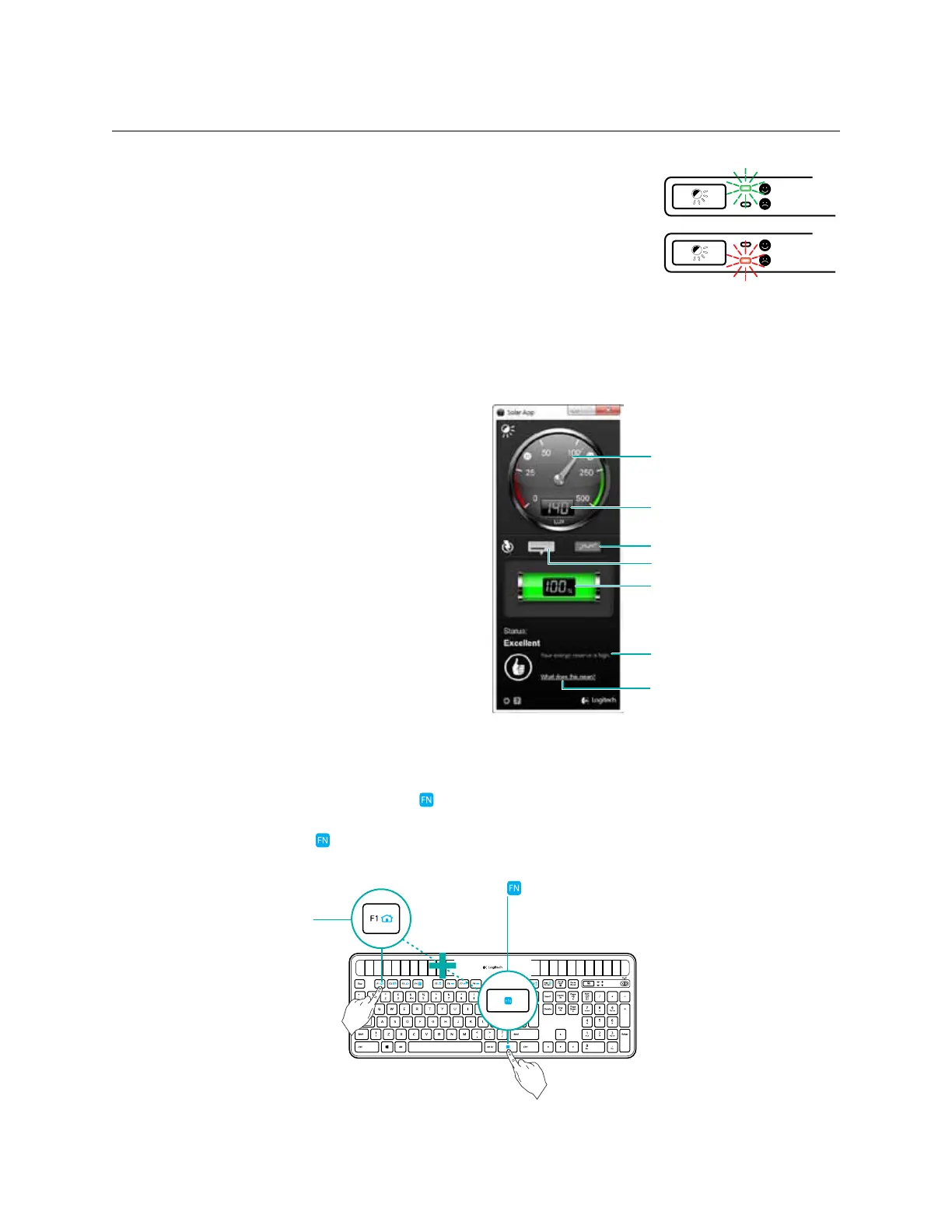Logitech Wireless Solar Keyboard K750
8 Deutsch
Lesen der Lichtprüfungs-LED
• Die Lichtprüfungs-LED blinkt grün. Das K750 bekommt genug Licht und
ist betriebsbereit.
• Die Lichtprüfungs-LED blinkt rot. Das K750 benötigt für längerfristigen Betrieb
mehr Licht.
Hinweis: Falls die Lichtprüfungs-LED nicht leuchtet, finden Sie unter „Probleme bei der Einrichtung“
weitere Informationen.
Verwenden der Solar App
Sie möchten eine einfache und anschaulichere Möglichkeit, das für das K750 verfügbare Licht zu prüfen und gleichzeitig
die Energiereserve der Tastatur im Auge zu behalten? Laden Sie die Solar App von der Webseite www.logitech.com/
k750/solarapp herunter und installieren Sie sie.
• Die Solar App wird im Hintergrund ausgeführt und
benachrichtigt Sie, sobald die Energiereserve des K750
zu- oder abnimmt.
• Der Lichtmesser sollte mindestens 100 Lux anzeigen,
um sicherzustellen, dass das K750 über ausreichend
Energie verfügt.
• Zum Anzeigen der Solar App im Vordergrund drücken Sie
die Lichtprüftaste auf der Tastatur. Die Solar App wird
eingeblendet, und der Lichtmesser wird sofort aktiviert.
Hinweis: Nicht für Windows RT verfügbar.
Die F-Tasten der Tastatur
Mit den benutzerfreundlichen F-Tasten können Sie Anwendungen auf einfache Weise starten. Um die erweiterten Funktionen
(blaue Symbole) zu aktivieren, halten Sie zuerst die
-Taste gedrückt und drücken Sie dann die gewünschte F-Taste.
Tipp: Sie können in den Softwareeinstellungen den FN-Modus umkehren, wenn Sie es vorziehen, direkt auf die erweiterten
Funktionen zuzugreifen, ohne die
-Taste drücken zu müssen.*
* Installation der SetPoint™-Software erforderlich (zum Herunterladen verfügbar unter www.logitech.com/downloads.
Nicht für Windows RT verfügbar.)
Lichtmesser
Lichtmesswert
Energiereserve (Verlauf)
Energiereserve (Echtzeit)
Energiereservestand
(Echtzeit)
Klicken Sie hier für Informationen
zur Energiereserveverwaltung
Statusanzeige zur Energiereserve
1. Halten Sie die -Taste gedrückt
2. Drücken Sie eine F-Taste
